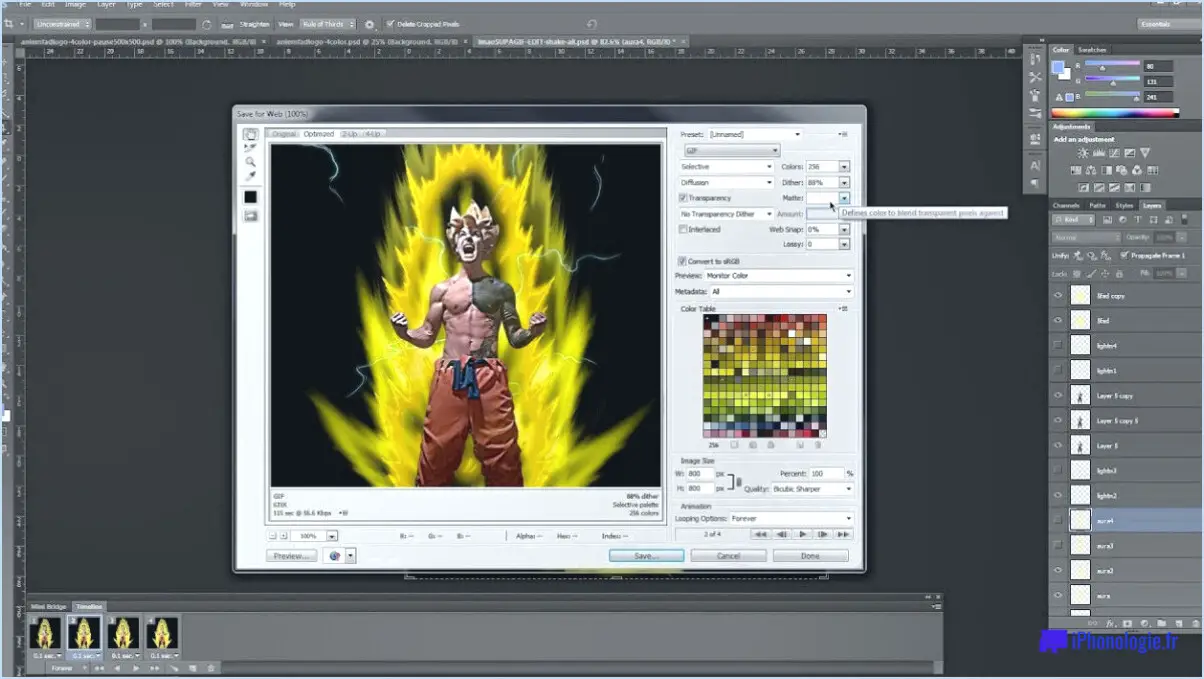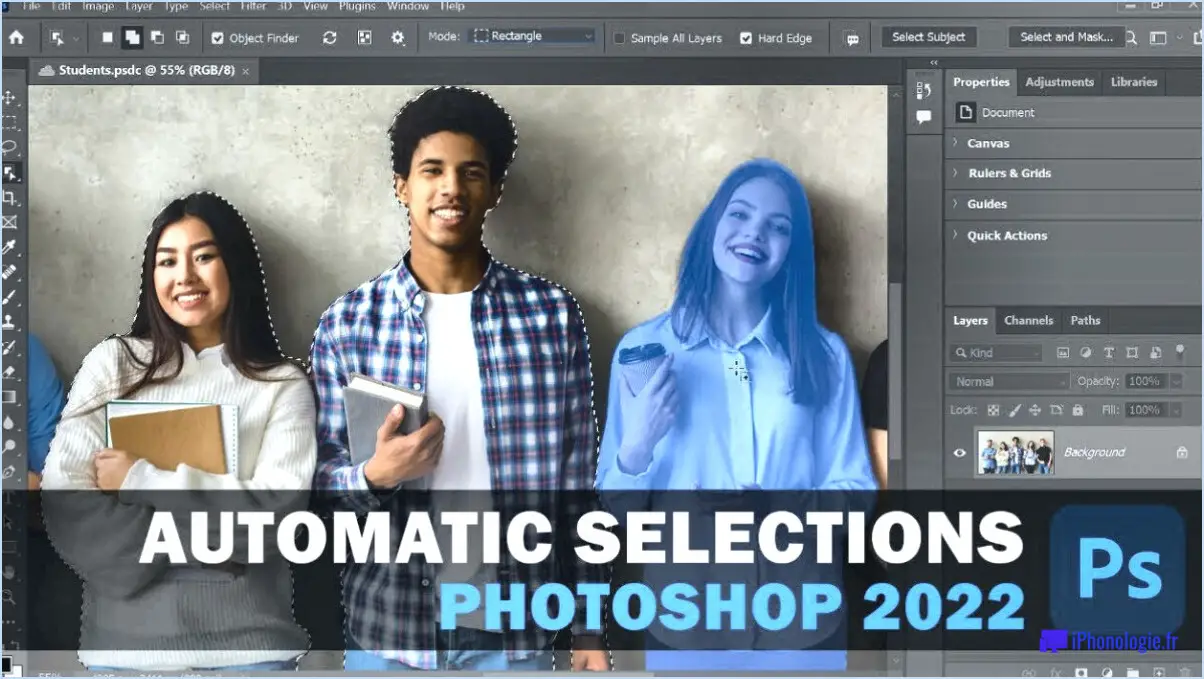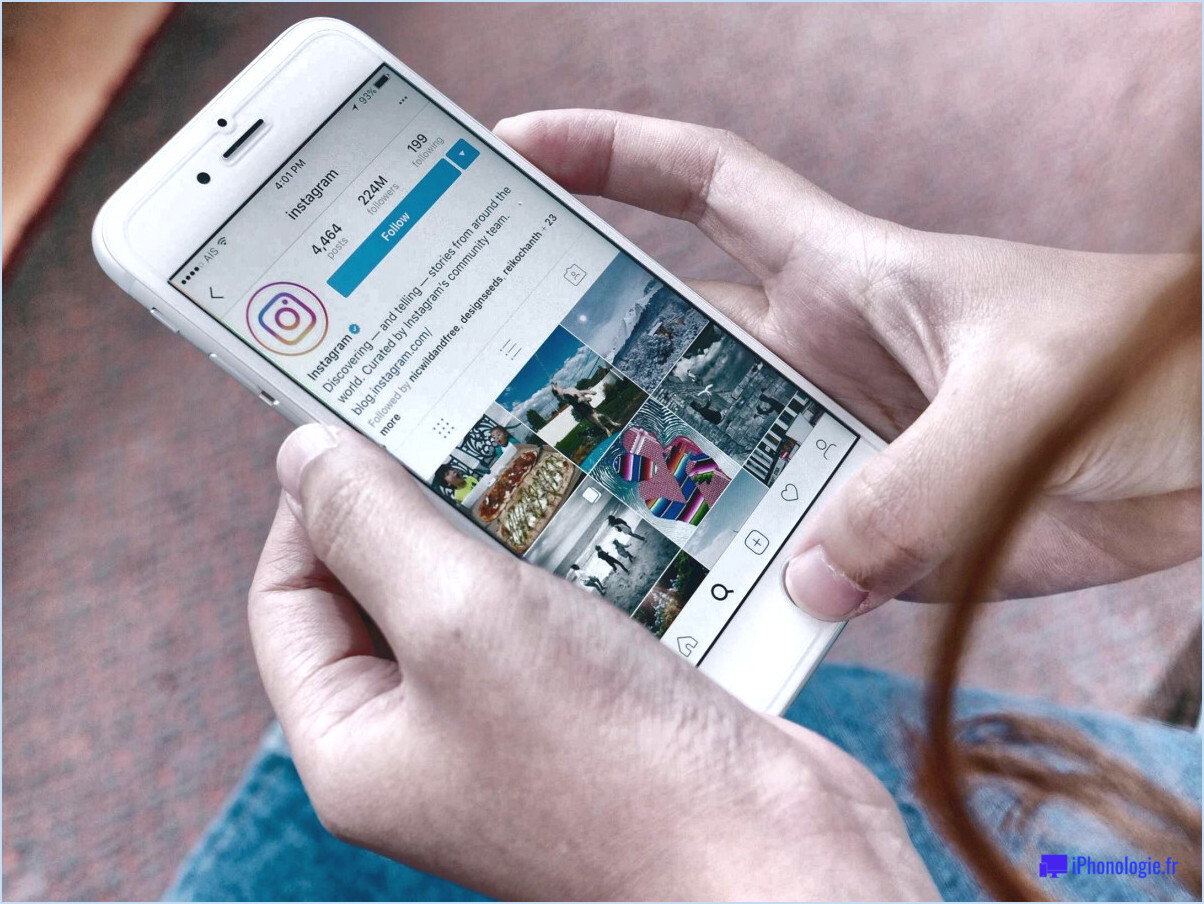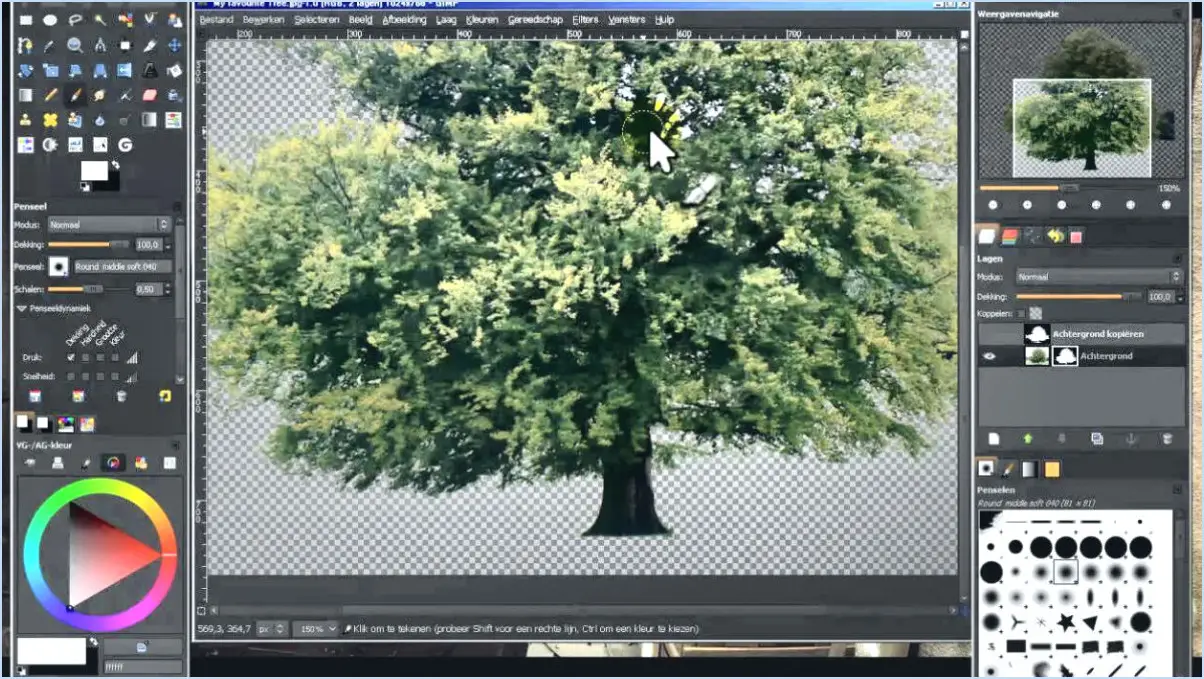Pourquoi ne puis-je pas voir mes presets dans lightroom?
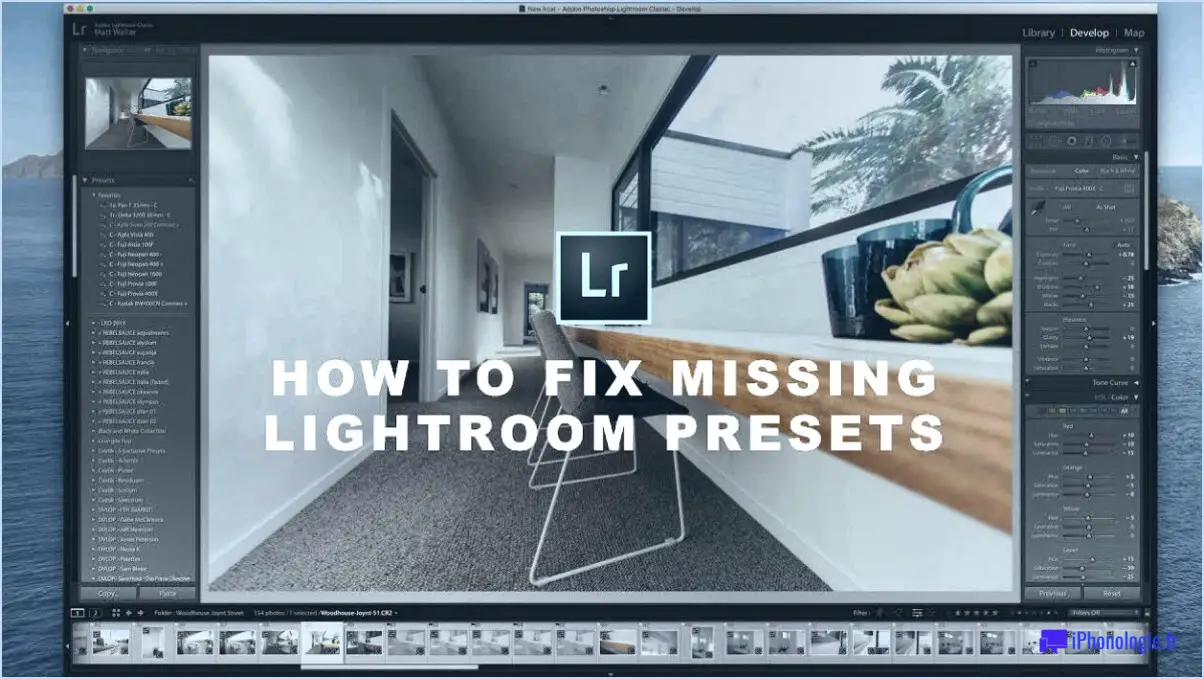
Si vous ne parvenez pas à afficher vos préréglages dans Lightroom, plusieurs raisons peuvent expliquer ce problème. Nous examinerons ci-dessous les raisons les plus courantes de ce problème et ce que vous pouvez faire pour le résoudre.
- Préréglages cachés : La première raison pour laquelle vous ne pouvez pas voir vos préréglages dans Lightroom est qu'ils peuvent être cachés derrière d'autres panneaux ou menus. Pour résoudre ce problème, accédez au panneau "Préréglages" sur le côté gauche du module Développement et cliquez sur le petit triangle à gauche du nom du panneau. Cette opération devrait permettre de développer le panneau et de révéler les préréglages cachés.
- Dossier ou catalogue différent : Il est également possible que vos préréglages se trouvent dans un dossier ou un catalogue différent de celui de la photo sur laquelle vous travaillez. Pour le vérifier, allez dans le panneau "Presets" et cliquez sur l'icône "+" en haut à droite du panneau. De là, sélectionnez "Importer des préréglages" et naviguez jusqu'au dossier ou au catalogue dans lequel vos préréglages sont stockés. Une fois que vous avez localisé les préréglages, vous pouvez les sélectionner et les importer dans Lightroom.
- Préréglages supprimés ou déplacés : Il est également possible que vos préréglages aient été accidentellement supprimés ou déplacés vers un autre emplacement sur votre ordinateur. Pour résoudre ce problème, vous pouvez essayer de localiser vos préréglages dans la corbeille ou rechercher les fichiers de préréglage sur votre ordinateur. Si vous les retrouvez, il vous suffit de les déplacer vers leur emplacement d'origine ou de les importer dans Lightroom.
- Version incompatible de Lightroom : Une autre raison pour laquelle vous ne pouvez pas voir vos préréglages dans Lightroom est qu'ils ne sont peut-être pas compatibles avec la version de Lightroom que vous utilisez. Pour vérifier cela, assurez-vous que vos préréglages sont compatibles avec votre version de Lightroom. Si ce n'est pas le cas, vous devrez peut-être mettre à jour votre version de Lightroom ou trouver une version du préréglage qui soit compatible.
- Préréglages non créés dans Lightroom : Enfin, si vous ne voyez pas vos préréglages dans Lightroom, il est possible qu'ils n'aient pas encore été créés dans Lightroom. Pour créer un préréglage dans Lightroom, allez dans le module "Développer" et ajustez les paramètres de la photo comme vous le souhaitez. Une fois les réglages effectués, cliquez sur l'icône "+" dans le panneau "Préréglages" et enregistrez vos réglages en tant que nouveau préréglage.
En conclusion, plusieurs raisons peuvent expliquer pourquoi vous ne pouvez pas voir vos préréglages dans Lightroom, notamment des préréglages cachés, des dossiers ou des catalogues différents, des préréglages supprimés ou déplacés, des versions incompatibles de Lightroom et des préréglages qui n'ont pas été créés dans Lightroom. En suivant les étapes décrites ci-dessus, vous devriez pouvoir résoudre ce problème et recommencer à utiliser vos préréglages dans Lightroom.
Pourquoi mes préréglages ne s'affichent-ils pas dans Lightroom mobile?
Si vos préréglages ne s'affichent pas dans Lightroom mobile, cela peut être dû au fait que les préréglages sont stockés dans un emplacement différent sur les appareils mobiles que sur les ordinateurs de bureau. Lorsque vous importez vos préréglages sur un nouvel appareil mobile, ils sont importés dans le dossier de préréglages par défaut de Lightroom mobile. Cela signifie que si vous souhaitez conserver vos préréglages organisés dans des dossiers, vous devrez les exporter depuis Lightroom mobile et les importer dans une autre application ou sur un ordinateur de bureau. Voici quelques raisons possibles pour lesquelles vos préréglages ne s'affichent pas :
- Vos préréglages n'ont peut-être pas été importés correctement dans le dossier de préréglages par défaut.
- Le dossier de préréglages n'est peut-être pas visible dans l'application mobile Lightroom.
- Les préréglages peuvent ne pas être compatibles avec la version de Lightroom mobile que vous utilisez.
Pour résoudre ces problèmes, vous pouvez essayer ce qui suit :
- Vérifiez à nouveau que vos préréglages ont été importés correctement dans le dossier de préréglages par défaut.
- Assurez-vous que le dossier de préréglages est visible dans l'application mobile Lightroom.
- Vérifiez que les préréglages sont compatibles avec la version de Lightroom mobile que vous utilisez.
Si aucune de ces solutions ne fonctionne, vous devrez peut-être exporter vos préréglages de Lightroom mobile et les importer dans une autre application ou sur votre ordinateur de bureau afin de les conserver organisés dans des dossiers.
Comment restaurer des préréglages dans Lightroom CC?
Pour restaurer des préréglages dans Lightroom CC, il vous suffit de suivre les étapes suivantes :
- Ouvrez Lightroom CC et sélectionnez "Fichier" dans la barre de menu supérieure.
- Dans le menu déroulant, sélectionnez "Restaurer les préréglages".
- Une nouvelle fenêtre s'affiche. Sélectionnez le(s) préréglage(s) que vous souhaitez restaurer.
- Cliquez sur le bouton "Restore".
- Lightroom CC va maintenant restaurer le(s) préréglage(s) sélectionné(s) dans leurs paramètres d'origine.
Et voilà ! Vous avez restauré avec succès vos préréglages dans Lightroom CC.
Comment restaurer les préréglages?
La restauration des préréglages est un processus simple qui nécessite d'éteindre l'appareil photo, de retirer la batterie et la carte mémoire, puis de les réinstaller. Les préréglages sont stockés dans la mémoire de l'appareil photo, de sorte que le retrait de la batterie et de la carte mémoire efface le cache de l'appareil photo et lui permet de réinitialiser ses paramètres par défaut. Une fois la batterie et la carte mémoire remises en place, l'appareil photo rétablit automatiquement les paramètres précédents. Il est important de noter que la restauration des préréglages peut effacer tous les réglages personnalisés ou les modifications apportées à la configuration de l'appareil photo.
Comment copier des préréglages dans Lightroom?
Pour copier des préréglages dans Lightroom, vous pouvez utiliser trois méthodes :
- Copier un préréglage à partir de la bibliothèque : Cliquez simplement avec le bouton droit de la souris sur le préréglage que vous souhaitez copier, sélectionnez "Copier les paramètres", puis sélectionnez l'image ou les images auxquelles vous souhaitez appliquer le préréglage. Enfin, cliquez avec le bouton droit de la souris et sélectionnez "Coller les paramètres" pour appliquer le préréglage.
- Copier un préréglage à partir d'un appareil photo ou d'un périphérique : Connectez votre appareil photo ou votre périphérique à votre ordinateur, puis accédez à la boîte de dialogue "Importer" dans Lightroom. Sous "Appliquer pendant l'importation", sélectionnez le préréglage que vous souhaitez copier dans le menu déroulant.
- Copier un préréglage à partir d'un album : Sélectionnez l'image contenant le préréglage que vous souhaitez copier, puis cliquez sur le bouton "Copier" au bas de l'écran. Sélectionnez ensuite les images auxquelles vous souhaitez appliquer le préréglage, cliquez sur le bouton "Coller" et sélectionnez "Paramètres" dans le menu déroulant.
Ces trois méthodes font de la copie de préréglages dans Lightroom un jeu d'enfant.
Les préréglages sont-ils enregistrés dans le compte Lightroom?
Les préréglages ne sont pas enregistrés dans le compte Lightroom. Ils sont stockés sur votre ordinateur dans le dossier Lightroom Presets. Lorsque vous créez ou téléchargez un préréglage dans Lightroom, il est enregistré à un emplacement spécifique sur le disque dur de votre ordinateur. Toutefois, vous pouvez synchroniser les préréglages entre différents appareils à l'aide de Creative Cloud. Cela signifie que si vous créez un préréglage sur un ordinateur, vous pouvez y accéder sur un autre ordinateur ou appareil mobile, à condition d'être connecté avec le même compte Creative Cloud. Cependant, les préréglages ne seront pas automatiquement enregistrés dans votre compte Lightroom, et vous devrez les importer manuellement dans Lightroom sur chaque appareil sur lequel vous souhaitez les utiliser.
Comment récupérer mes préréglages Lightroom sur mon nouveau téléphone?
Pour transférer vos préréglages Lightroom sur votre nouveau téléphone, vous devez suivre les étapes suivantes :
- Exportez vos préréglages de Lightroom Classic ou Lightroom CC sur votre ancien appareil en cliquant avec le bouton droit de la souris sur chaque préréglage et en sélectionnant "Exporter". Choisissez un emplacement pour enregistrer les fichiers de préréglages.
- Transférez les fichiers de préréglages exportés sur votre nouveau téléphone. Vous pouvez utiliser un service en nuage comme Dropbox ou Google Drive, vous les envoyer par e-mail ou les transférer à l'aide d'un câble USB.
- Importez les préréglages dans Lightroom sur votre nouveau téléphone. Ouvrez Lightroom et appuyez sur les trois points dans le coin supérieur droit. Sélectionnez "Préréglages", puis appuyez à nouveau sur les trois points. Choisissez "Importer des préréglages" et sélectionnez les fichiers de préréglage que vous avez transférés.
- Vos préréglages devraient maintenant être disponibles dans Lightroom sur votre nouveau téléphone. Si vous ne les voyez pas, essayez de redémarrer l'application ou de vérifier à nouveau que les fichiers de préréglage ont été importés correctement.
N'oubliez pas que les préréglages sont enregistrés dans le dossier "Lightroom Presets" à l'intérieur du dossier de l'application "Lightroom Classic" ou "Lightroom CC", veillez donc à localiser ce dossier lorsque vous exportez vos préréglages.
Comment importer des préréglages DNG dans Lightroom mobile?
L'importation de préréglages DNG dans Lightroom Mobile est un processus simple. Tout d'abord, ouvrez l'application Appareil photo et choisissez la photo sur laquelle vous souhaitez importer le préréglage. Appuyez sur les trois lignes dans le coin supérieur gauche de l'écran, puis sélectionnez "Préréglages". Faites défiler l'écran jusqu'à ce que vous trouviez "Préréglages DNG" et appuyez dessus. Ensuite, appuyez sur "Importer" dans l'écran suivant. Si une invite apparaît, vous demandant si vous souhaitez écraser la photo, appuyez sur "Oui". Votre préréglage DNG devrait maintenant être importé et prêt à être utilisé.
Comment télécharger des fichiers DNG dans Lightroom?
Pour télécharger des fichiers DNG dans Lightroom, vous pouvez utiliser plusieurs méthodes :
- Exportez vos photos en tant que fichiers DNG à l'aide de la boîte de dialogue d'exportation de Lightroom. Pour ce faire, sélectionnez les photos que vous souhaitez exporter, puis allez dans Fichier > Exporter. Dans la boîte de dialogue d'exportation, choisissez le format de fichier DNG et réglez les autres paramètres si nécessaire.
- Utilisez le logiciel Adobe Camera Raw (ACR) pour exporter vos photos en tant que fichiers DNG. ACR est un plugin fourni avec Lightroom et Photoshop. Pour utiliser ACR, sélectionnez vos photos dans Lightroom, puis choisissez Modifier dans > Adobe Camera Raw. Dans ACR, sélectionnez les photos que vous souhaitez exporter et choisissez DNG comme format de fichier.
- Utilisez une application externe de conversion de fichiers DNG pour convertir vos photos au format DNG. Il existe plusieurs applications tierces capables de convertir des fichiers bruts au format DNG. L'une des options les plus populaires est le convertisseur DNG d'Adobe, qui peut être téléchargé gratuitement à partir du site web d'Adobe.
En utilisant l'une de ces méthodes, vous pouvez facilement télécharger des fichiers DNG dans Lightroom et commencer à travailler sur vos photos.
Lightroom peut-il ouvrir des fichiers DNG?
Oui, Lightroom peut ouvrir des fichiers DNG. DNG (Digital Negative) est un format d'image brut créé par Adobe. Lightroom étant un produit Adobe, il prend entièrement en charge les fichiers DNG. En fait, les fichiers DNG offrent plusieurs avantages, notamment une taille de fichier plus petite et une compatibilité accrue avec différentes versions de logiciels. En outre, Lightroom permet aux utilisateurs de convertir d'autres formats d'images brutes en DNG pour faciliter la gestion et l'édition des fichiers.
Que signifie DNG dans Lightroom?
Dans Lightroom, DNG signifie "négatif numérique", un format de fichier utilisé pour stocker des photos et des vidéos. Ce format a été créé par Adobe afin de fournir un format universel pour les fichiers d'images brutes. Les fichiers DNG sont compressés, ce qui les rend plus petits que d'autres types de fichiers tels que JPEG ou PNG. En outre, les fichiers DNG peuvent contenir toutes les données d'origine de l'image, ce qui offre une plus grande souplesse lors de la retouche des photos dans Lightroom. L'utilisation de fichiers DNG permet également de garantir la compatibilité de vos images avec les futures versions de Lightroom et d'autres logiciels de retouche.